Zachowanie naszych danych osobowych i informacji jest czymś, co powinniśmy traktować bardzo poważnie. Wśród wielu innych sposobów osiągnięcia tego w tym artykule omówimy bezpieczeństwo naszej sieci i jak zmienić niezabezpieczoną sieć bezprzewodową na zabezpieczoną. Ale najpierw zobaczmy, dlaczego ważne jest, aby zabezpieczyć swoją sieć bezprzewodową .

Dlaczego musisz zmienić swoją sieć bezprzewodową, aby zabezpieczyć?
To naprawdę nie ma znaczenia, czy mówimy o domu bezprzewodowej, czy o biznesowej, ryzyko jest prawie takie samo. Wspomnimy tylko o kilku z nich:
- Inne osoby mogą połączyć się z Twoją siecią, nie wiedząc o tym. Podczas gdy większość z nich wykorzysta twoją przepustowość do codziennych czynności online, takich jak gry, surfowanie i oglądanie filmów online, inni mogą poważnie nadużywać sieci bezprzewodowej i wykonywać zestaw nielegalnych działań, które mogą powodować poważne problemy. Jednocześnie mogą uzyskać dostęp do twoich osobistych plików i danych oraz monitorować działania sieciowe . Jest to znane jako piggybacking .
- Jeśli Twoja sieć bezprzewodowa jest niezabezpieczona, a także zabezpieczenia udostępniania plików jest wyłączone, osoba może łatwo uzyskać dostęp do plików i folderów dostępnych do udostępniania. Najlepszym sposobem byłoby wyłączenie udostępniania plików, jeśli nie używasz go aktywnie.
- Kolejnym problemem z niezabezpieczonymi sieciami jest to, że każdy, kto jest podłączony, może łatwo uzyskać dostęp do ustawień routera , jeśli nadal używasz domyślnych szczegółów logowania administratora. Dosłownie zajmuje kilka minut, aby ustalić, jaki jest domyślny adres IP routera i znaleźć domyślną nazwę użytkownika i hasła. Po tym, jak osoba uzyska dostęp do ustawień routera, ma zasadniczo pełną kontrolę nad twoją siecią.
Wszystkie powody, dla których właśnie wspomnieliśmy, wystarczą, aby pomyśleć o zabezpieczeniu sieci bezprzewodowej . Zobaczmy więc, jak to zrobić poprawnie.
Jak zmienić niezabezpieczoną sieć bezprzewodową na zabezpieczenie?
Kiedy mówimy o zabezpieczonych sieciach, musimy wspomnieć, że sieć zabezpieczona jest chroniona przez szyfrowanie WPA, WPA2 i WPA3 . Tak więc, bez względu na to, czy korzystasz z sieci domowej czy biznesowej, jeśli jest otwarta (niezabezpieczona), musisz go od razu zabezpieczyć.
Krótko mówiąc, możesz zmienić niezabezpieczoną sieć bezprzewodową na zabezpieczoną z deski rozdzielczej administratora routera. Oznacza to, że musisz najpierw zalogować się do routera , znaleźć sekcję bezprzewodową, a następnie ustawić silne i unikalne hasło bezprzewodowe.
Oto jednak bardziej szczegółowy przewodnik na temat zabezpieczenia sieci bezprzewodowej.
Krok 1 - Przygotuj się
Wspominaliśmy już, że najpierw musisz zalogować się do routera. Aby to zrobić poprawnie i pomyślnie, musisz znać domyślny adres IP routerów oraz domyślną nazwę użytkownika i hasła logowania administratora. Można to znaleźć na etykiecie, która zwykle znajduje się pod routerem lub w instrukcji użytkowników. W końcu możesz przeszukać naszą kategorię logowania routera i znaleźć szczegółowy przewodnik na temat zalogowania się do routera. Po prostu znajdź używaną markę routera.
Krok 2 - Podłącz do sieci
Urządzenie, których będziesz używać do dostępu do ustawień routera, musi być podłączone do sieci. Możesz użyć smartfona, tabletu lub komputera do podłączenia, a także możesz podłączyć za pomocą połączenia Wi-Fi lub kabla sieciowego. Po podłączeniu urządzenia będziesz gotowy do przejścia do następnego kroku.
Krok 3 - Uruchom przeglądarkę internetową na swoim urządzeniu
Przeglądarka internetowa służy do dostępu do deski rozdzielczej administratora routera . Pomaga nam zobaczyć graficzny interfejs użytkownika, który sprawia, że zarządzanie routerem jest proste i łatwe. Możesz użyć dowolnej przeglądarki internetowej, którą już zainstalowałeś na urządzeniu, ale niektórzy producenci routera zalecają korzystanie z Google Chrome lub Microsoft Edge.
Teraz uruchom przeglądarkę internetową i przejdź do następnego kroku.
Krok 4 - Wprowadź domyślny IP routera na pasku URL przeglądarki
Producenci routera używają adresów IP z prywatnego zakresu IP jako domyślnych adresów IP dla swoich routerów. Niektóre z najczęściej używanych adresów IP to:
Możesz spróbować wprowadzić te IPS jeden po drugim, dopóki nie pojawi się strona logowania routera lub samodzielnie znajdziesz właściwy adres IP. Jeśli jesteś użytkownikiem Windows, możesz to zrobić za pomocą wiersza polecenia i polecenia IPConfig . Jeśli korzystasz z innego urządzenia, sprawdź niniejszy przewodnik, jak znaleźć domyślny adres IP routera .
Po wprowadzeniu odpowiedniego IP routera na pasku adresu URL zostaniesz poproszony o wprowadzenie nazwy użytkownika i hasła.
Krok 5 - Wprowadź nazwę użytkownika administratora i hasło
Jeśli nie zmieniłeś żadnego z domyślnych ustawień routera, będziesz musiał użyć domyślnej nazwy użytkownika administratora i hasła. Jeśli jednak zmieniłeś je wcześniej, użyj niestandardowych.
Domyślną nazwę użytkownika i hasło można znaleźć na naklejce pod routerem. Możesz także wypróbować kombinację następujących terminów:
- Dla nazwy użytkownika: użytkownik, administrator, root lub zostaw to puste
- dla hasła: hasło, administrator, użytkownik, 1234 lub pozostaw go puste
Jak widać, te domyślne szczegóły logowania administratora są dość proste i należy je jak najszybciej zmienić.
Po wprowadzeniu prawidłowej kombinacji nazwy użytkownika/hasła uzyskasz dostęp do deski rozdzielczej routerów.
Teraz znajdź rozdział bezpieczeństwa bezprzewodowego.
Krok 6 - Znajdź sekcję bezpieczeństwa bezprzewodowego
W zależności od marki routera używasz niektórych ustawień, może być nieco inna, ale zaprezentujemy niektóre z najpopularniejszych marek:
NetGear
Po uzyskaniu dostępu do pulpitu administratora routerem NetGear, przejdź do Advanced i kliknij konfigurację w menu po lewej stronie.
Teraz wybierz konfigurację bezprzewodową i sprawdź przycisk opcji obok WPA2-PSK
W polu PassPhraze wprowadź żądane hasło bezprzewodowe.
Kliknij przycisk Zastosuj , aby zapisać zmiany.
Linksys
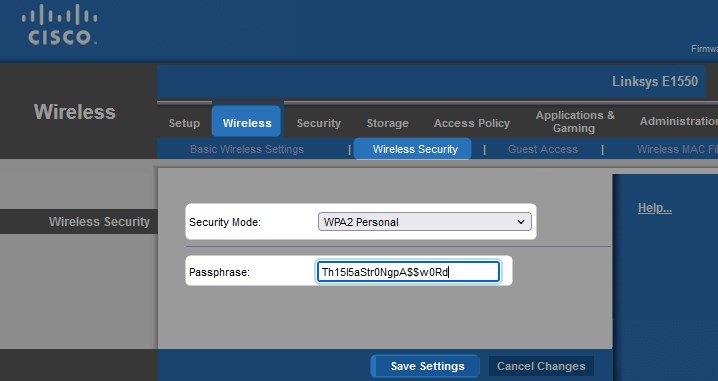
Kliknij bezprzewodowe w horyzontalnym menu u góry. Następnie kliknij bezpieczeństwo bezprzewodowe w podmenu.
Z listy rozwijanej trybu bezpieczeństwa Wybierz WPA2 Personal.
Pojawi się pole paszcze . Wprowadź tam nowe hasło bezprzewodowe i kliknij przycisk Zapisz ustawienia .
Belkin
Po zalogowaniu się do routera Belkin przewiń w dół do zaawansowanych ustawień , aw sekcji WiFi kliknij bezpieczeństwo .
Teraz jako tryb bezpieczeństwa wybierz WPA/WPA2-Personal (PSK). Ustaw uwierzytelnianie na WPA2-PSK.
Technika szyfrowania powinna być ustawiona na AES.
I wreszcie, w klawiszu wstępnym (PSK) wprowadź nowe hasło bezprzewodowe.
Kliknij przycisk Zapisz , aby zapisać wprowadzone zmiany.
Asus
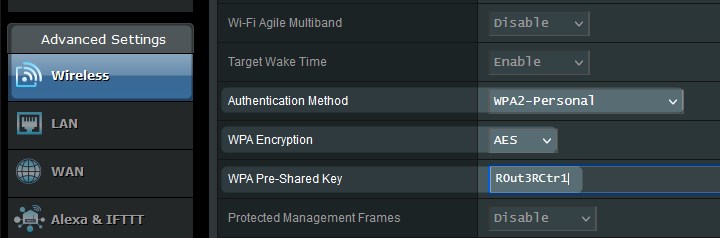
W ustawieniach zaawansowanych znajdź bezprzewodową . Na nowej stronie przewiń w dół do metody uwierzytelniania i wybierz WPA2-Personal . Ustaw szyfrowanie WPA na AES oraz w polu klucza wstępnie wyświetlonego WPA Wprowadź nowe hasło bezprzewodowe. Kliknij Zastosuj , aby zapisać zmiany.
Krok 7- Twoja sieć bezprzewodowa jest zabezpieczona
W tym momencie, po zapisaniu zmian, możemy powiedzieć, że Twoja sieć bezprzewodowa jest teraz zabezpieczona . Możesz teraz użyć hasła bezprzewodowego, aby podłączyć do niego urządzenia.
Istnieje jednak kilka innych rzeczy, które możesz zrobić, aby Twoja sieć bezprzewodowa była bardziej bezpieczna. Każda z tych zmian reprezentuje dodatkową warstwę bezpieczeństwa.
Dodatkowe wskazówki dotyczące bezpieczeństwa sieci
Ponieważ wspomnialiśmy o dodatkowych poprawkach bezpieczeństwa, które sprawi, że Twoja sieć bezprzewodowa będzie bezpieczniejsza, oto, co możesz zrobić:
1. Możesz zmienić domyślny IP routera . Jak widziałeś powyżej, domyślny adres IP jest używany w procesie dostępu do deski rozdzielczej administratora. Tak więc dla nikogo, kto jest już podłączony do sieci, nie jest trudny do znalezienia domyślnego adresu IP.
2. Zmień domyślne hasło administratora . Jeśli ktoś zna markę routera, którego używasz, może łatwo znaleźć domyślne szczegóły logowania i uzyskać dostęp do deski rozdzielczej administratora routera. Zmiana hasła administratora zapobiegnie temu.
3. Ukryj swój SSID. Chociaż wygląda to na fajną opcję bezpieczeństwa, ponieważ ludzie nie widzą twojej nazwy sieci i próbują się z nią połączyć, może to powodować problemy, gdy chcesz podłączyć nowe urządzenie do sieci . Poza tym hakerzy mają swoje własne sposoby na znalezienie ukrytych nazw sieci, więc pominęlibyśmy ten.
4. Wyłącz udostępnianie plików . Wspominaliśmy już o tym, ale jeśli nie używasz aktywnie opcji udostępniania plików w sieci, zaleca się, aby to wyłączyć. Ale jeśli go używasz, rozważ utworzenie dedykowanego folderu udostępnionego i chroń udostępnione pliki hasłem.
5. Zainstaluj program antywirusowy i zaporę ogniową. Zalecane jest zainstalowanie programu antywirusowego na urządzeniu i aktualizowanie go na bieżąco. Spróbuj także wykonywać regularne skany przynajmniej raz w miesiącu. Jeśli chodzi o zaporę ogniową, sprawdź, czy router ma wbudowaną zaporę ogniową i włącz. Jeśli nie, zainstaluj zaporę ogniową na urządzeniu.
6. Zachowaj na bieżąco router i modem. Każda nowa wersja oprogramowania układowego zawiera niektóre łatki, które będą chronić twoją sieć przed znanymi exploitami lub z pewnymi aktualizacjami wydajności i poprawkami błędów. To jest powód, dla którego musisz od czasu do czasu sprawdzać, czy na zainstalowanie czeka nowa wersja oprogramowania układowego .
Wniosek
Teraz wiesz, dlaczego ważne jest, aby zmienić niezabezpieczoną sieć bezprzewodową na zabezpieczoną, jak to zrobić, a także dodać dodatkowe warstwy ochrony. Poświęć czas i przejrzyj niezbędne kroki potrzebne do zabezpieczenia sieci . Zastosowanie tych zmian zajmie trochę czasu, ale nie jest to nic w porównaniu do stresu, gdy dowiesz się, że ktoś zhakował twoją sieć i zamknęła cię z niej.
